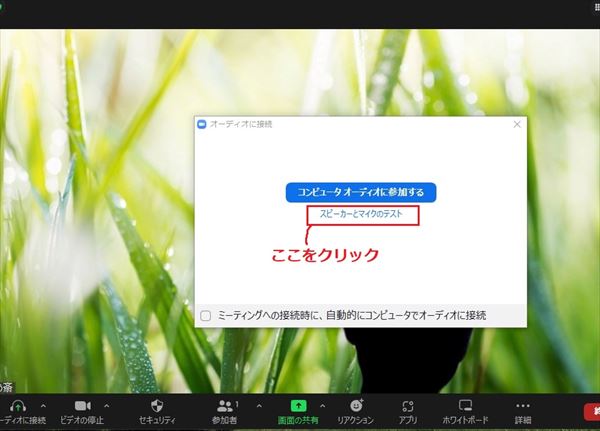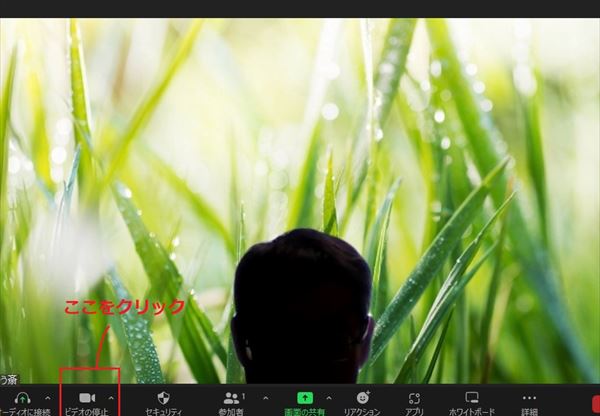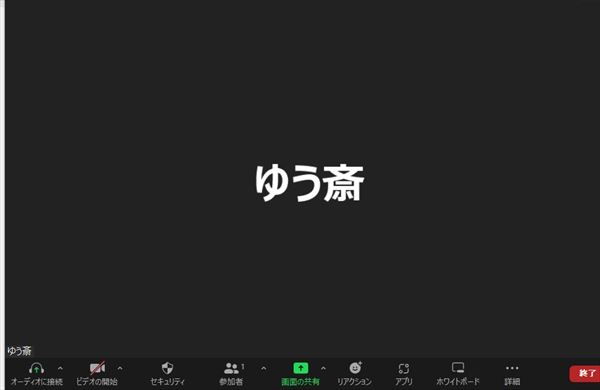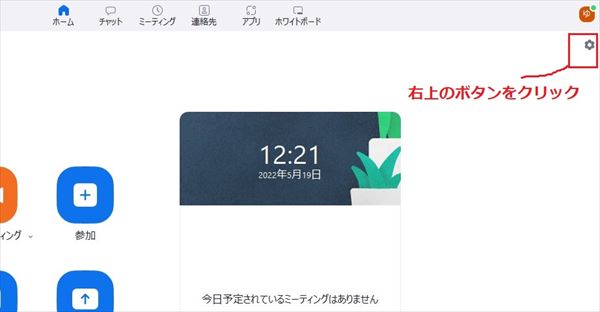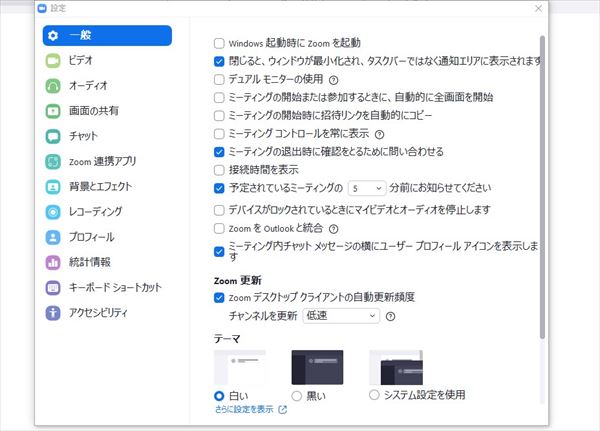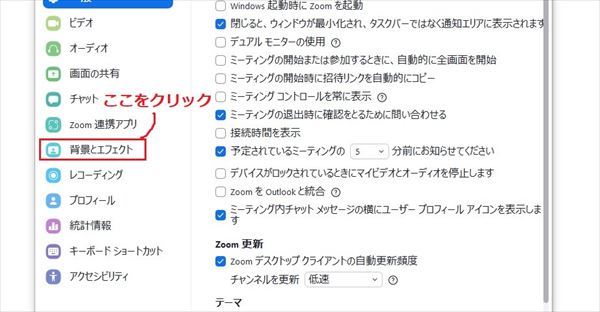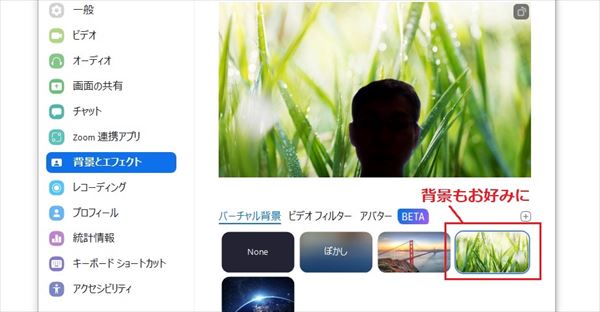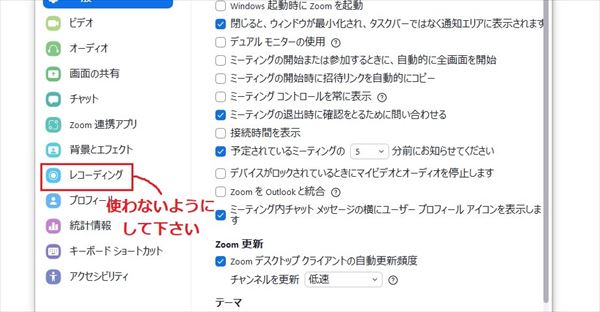2日前までにご予約されている方は、前日午前中に、ズームの案内がメールで届きます。
まず最初に、メールにあります、オンライン配信URLをクリックします。
次に指定のミーティングID、
パスコードを入力し入室してください。
セッション開始2分前に入室が可能になります。
ここまでが基本的な流れです。
初めてズームを使われる方は、次にあります通り、ズームの環境について、
事前に音声の確認、動画の状態を確認してください。
1.音声スピーカーの確認
入室しますと立ち上がります。
まず、音声の確認をまずしてください。
下側のスピーカーとマイクのテストをクリックし、音が鳴っていれば、問題なく始める事ができます。
ここまでは、セッションが始まる前までに必ず確認しておいてください。
2.自身の姿の確認
ビデオの停止ボタンを押せば、自身の姿を隠す事ができます。
このように、御自身の姿を出さないようにする事も可能です。
登録時の名前が立ち上がります。
名前の変更は、設定画面から後からでも可能です。
御自身の姿を映したくない場合には、必ず、事前に確認してください。
3.その他様々な機能
ズームを立ち上げた画面、右上は設定ボタンになっています。
クリックしますと、様々な設定画面が出てきます。
ズーム下側にボタンが無いもので、皆様が良く使われるのが、背景です。
背景とエフェクトをクリックしてください。
御自身の好きなものにしてみて下さい。
また、御自身の好きな画像をアップする事も可能です。
ご自宅の場合は、背景を映さなくて済みます。
一点だけ注意点がございます。
レコーディング、録画はご遠慮ください。
もし、レコーディングをしますと、その後因果が悪化するようです。
(但し、メモ取りは大丈夫です。むしろ、メモ取りは積極的にしてください。)
初期設定では、レコーディングは設定されていません。
4.リアルな変化を感じ取ってください。
テキストチャット形式では再現できなかった事の一つに、リアルタイムでの変化を感じ取りにくいという事がありました。
ですから、こう言えば、前世にこれ位の変化がある、その時、御自身もこれだけ変わる。
といった事が判りにくかった事がありました。
ですが、ズーム型式では、御自身の思念の在り方、伝え方で、どれだけ具体的に変化が起こるか。
身体に起こる変化で体験できる事が増えていくようになります。
前世ヒーリングは、前世の理解の進み方に応じて、伝わる内容も変わって行きます。
伝える内容だけでなく、順番も大切なのです。
簡単にですが、ズームの使い方は以上になります。